Оценка заявок и рейтинг сотрудников
В этом разделе вы узнаете:
- Как оценить качество работ по Заявке;
- Где отражается рейтинг сотрудника;
- Как настроить отображение рейтинга в Заявке.
Для оценки качества выполненных работ по заявке используется система рейтинга сотрудников. Система рейтинга позволяет оценить специалиста по одному или нескольким критериям.
Теперь рассмотрим, как оценить Заявку, создать новые критерии оценки и увидеть рейтинг специалиста.
Как оценить качество работ по Заявке
Установка оценок доступна в Заявке на стадиях Выполнена и Закрыта в web-приложении и мобильном приложении заказчика. Оценка в Заявке является оценкой работы сотрудника, выполнявшего эту заявку.
В web-приложении система рейтинга отображается в Заявке под основными вкладками.
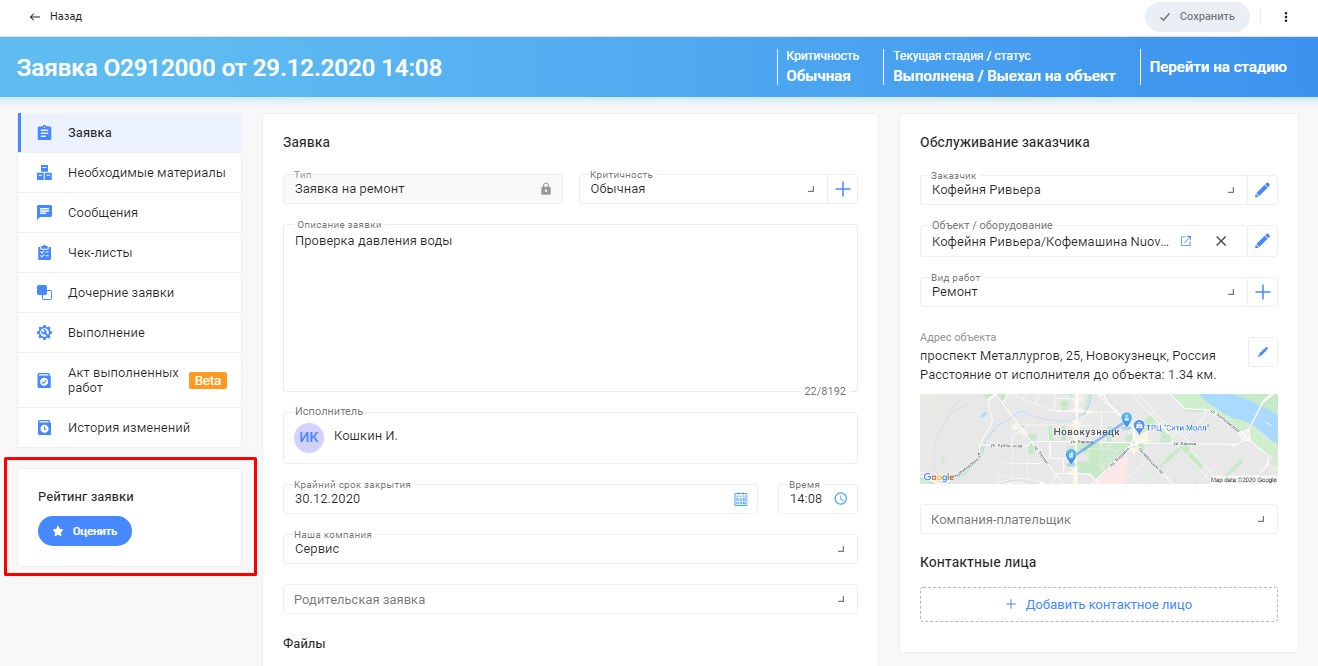
Нажмите на кнопку Оценить. В открывшейся форме оценки заявки установите оценку по пятибалльной шкале.
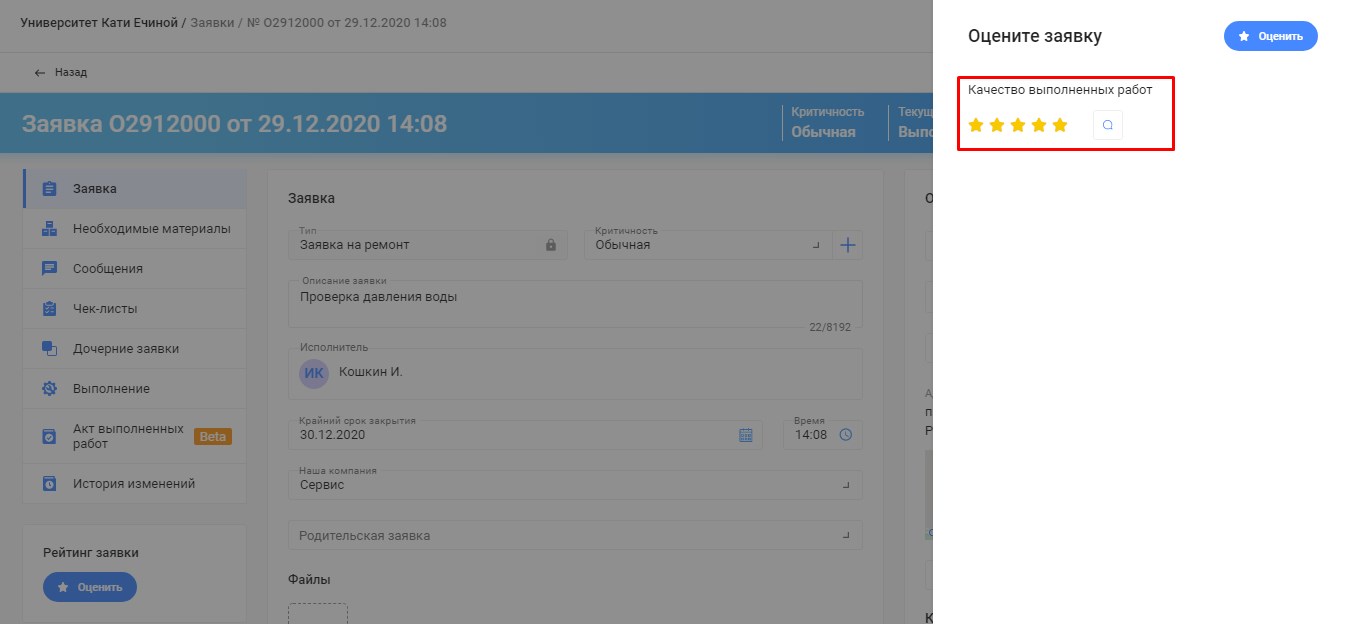
Нажмите кнопку Комментарий и дайте развернутую оценку работы специалиста.
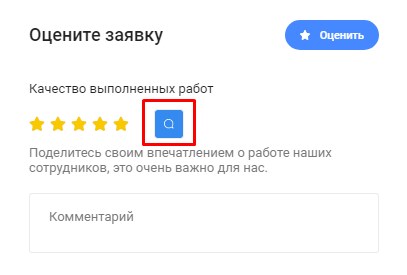
В мобильном приложении рейтинг находится в Заявке наверху.
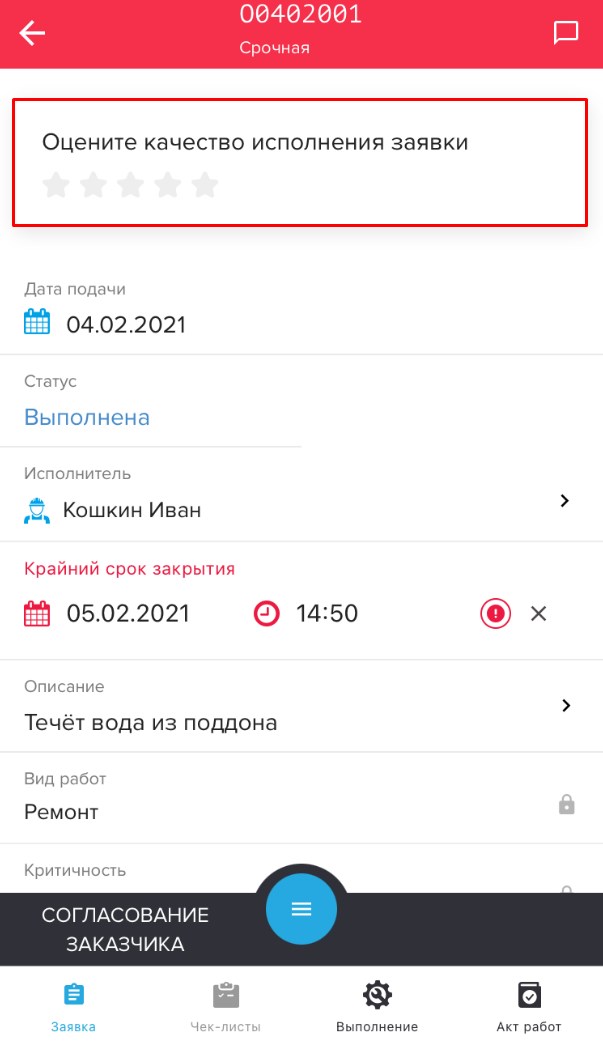
По умолчанию оценить специалиста можно по критерию Качество выполненных работ. В консоли администрирования вы можете задать дополнительные критерии для оценки. Перейдите в меню консоли Настройки заявки - Критерии оценки заявки и создайте новый критерий.
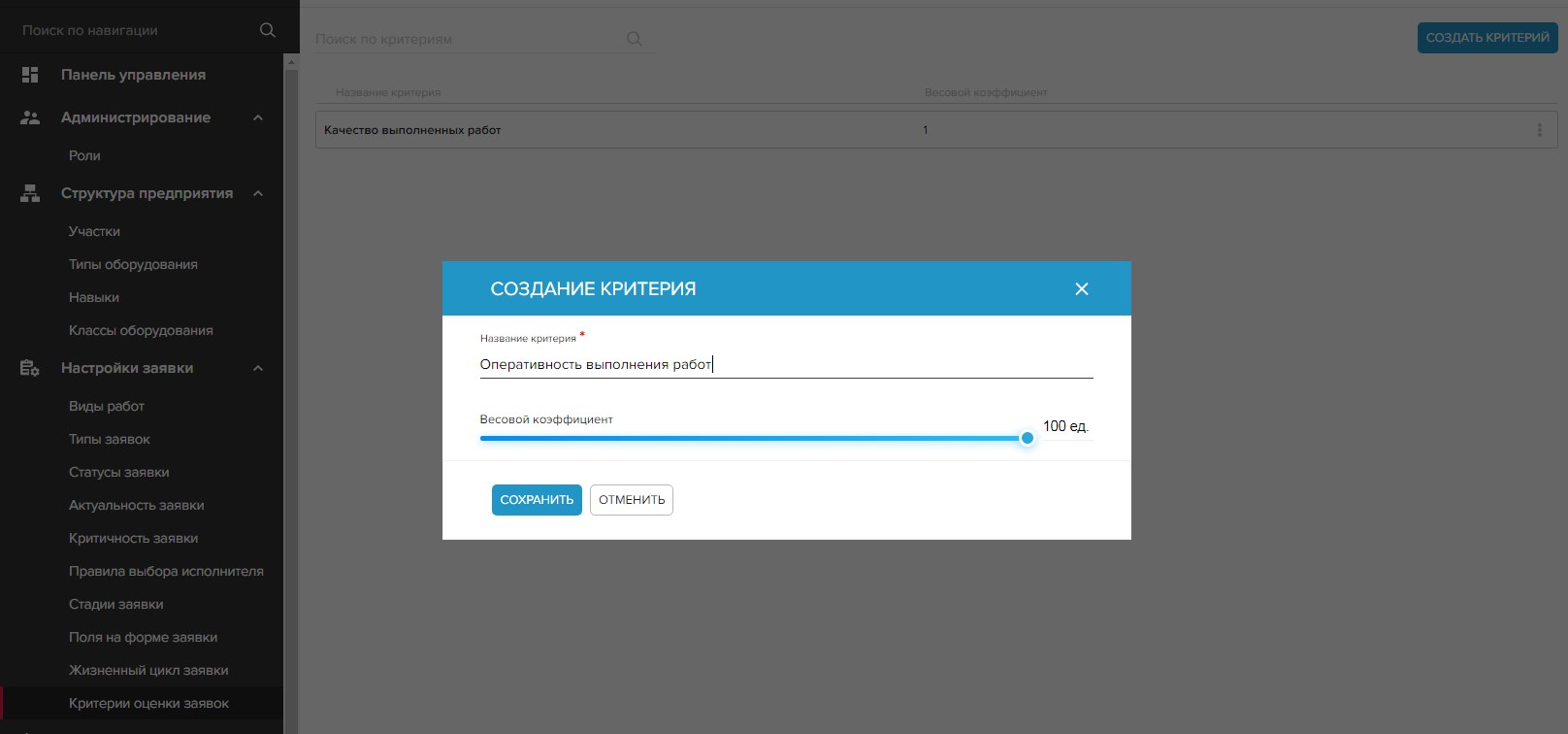
Все новые критерии будут также отражаться в системе рейтинга оценки заявки.
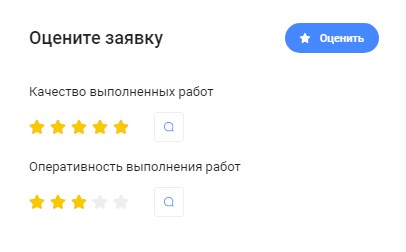
Итоговый рейтинг по нескольким критериям считается как среднее арифметическое (сумма оценок делится на количество оценок).
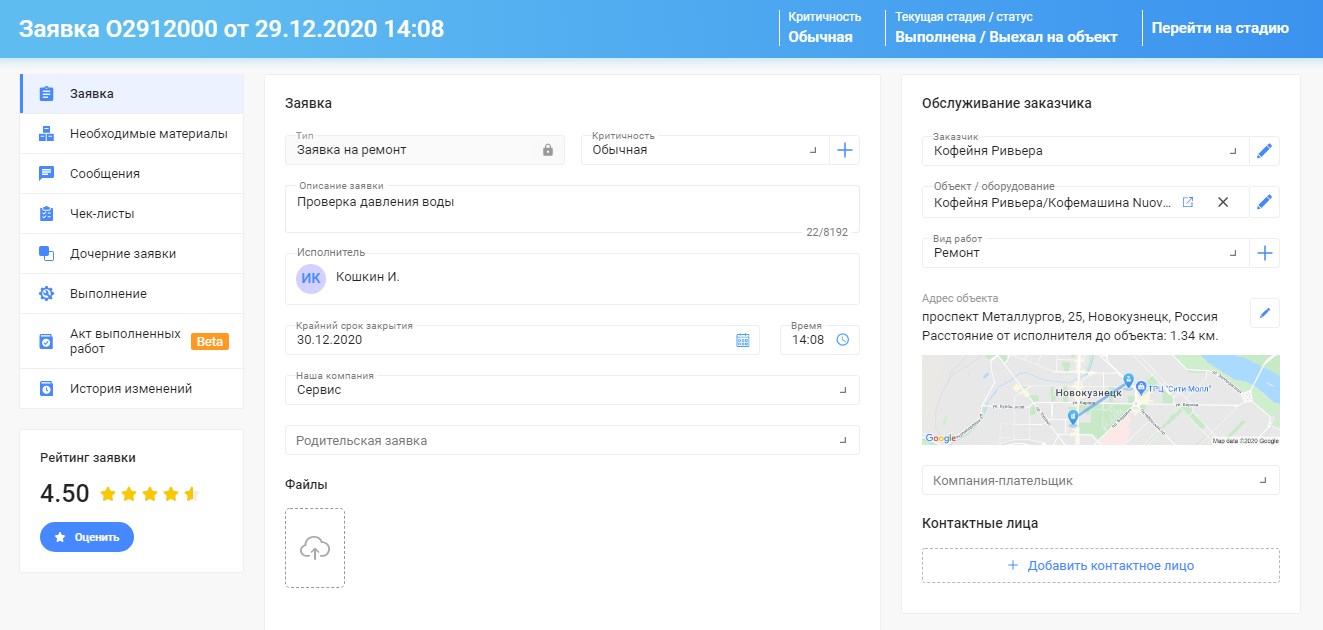
Где отражается рейтинг сотрудника
Рейтинг Сотрудника складывается из оценок по критериям в Заявках и отображается в справочнике Сотрудники.
Откройте справочник Пользователи - Сотрудники. После появление в системе первых оценок у сотрудников появляется рейтинг, он отражается в общем списке и в карточке Сотрудника.
Обратите внимание! Рейтинг для Сотрудника будет доступен только при включенной настройке Мобильный сотрудник.
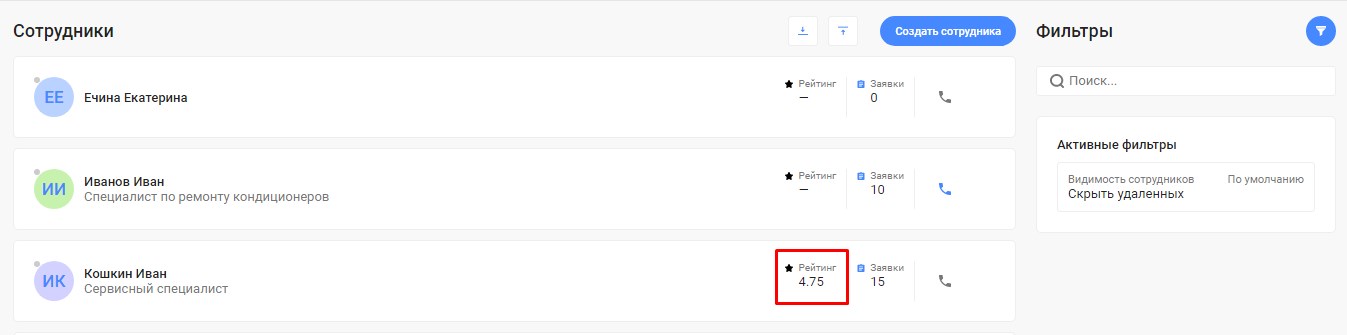
Рейтинг Сотрудника также считается по среднему арифметическому (сумма оценок по заявкам делится на количество оцененных заявок).
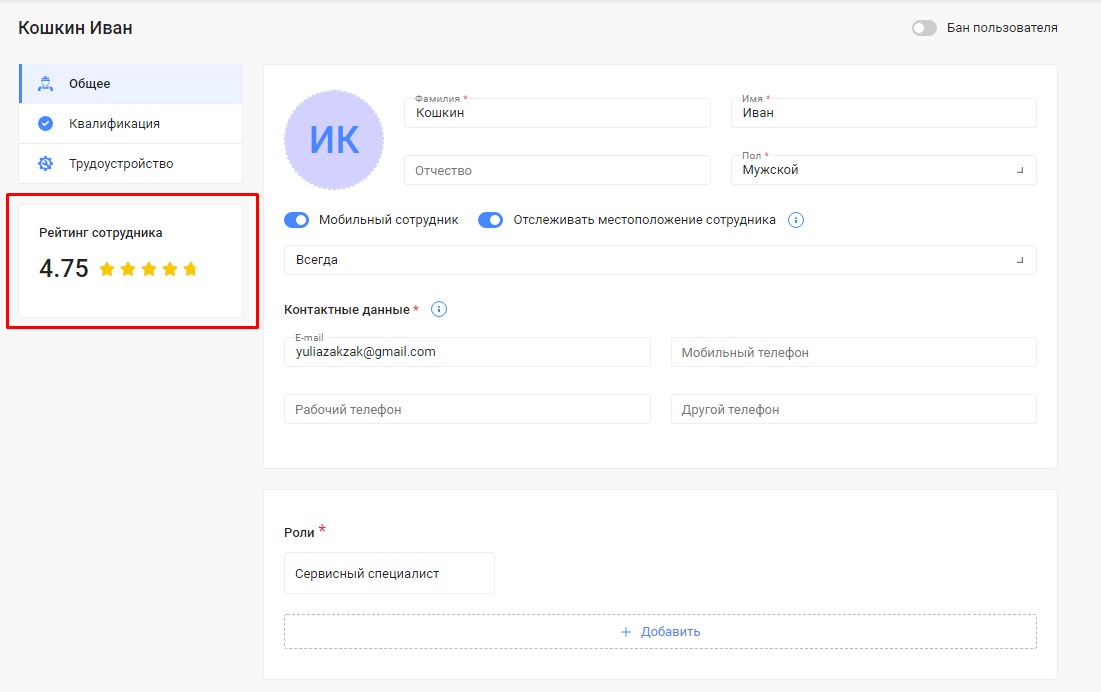
Сотрудник может посмотреть свой рейтинг в мобильном приложении исполнителя. В приложении нажмите на меню в левом верхнем углу и щелкните по своему ФИО. Откроются настройки аккаунта, где под фотографией будет указан рейтинг сотрудника.
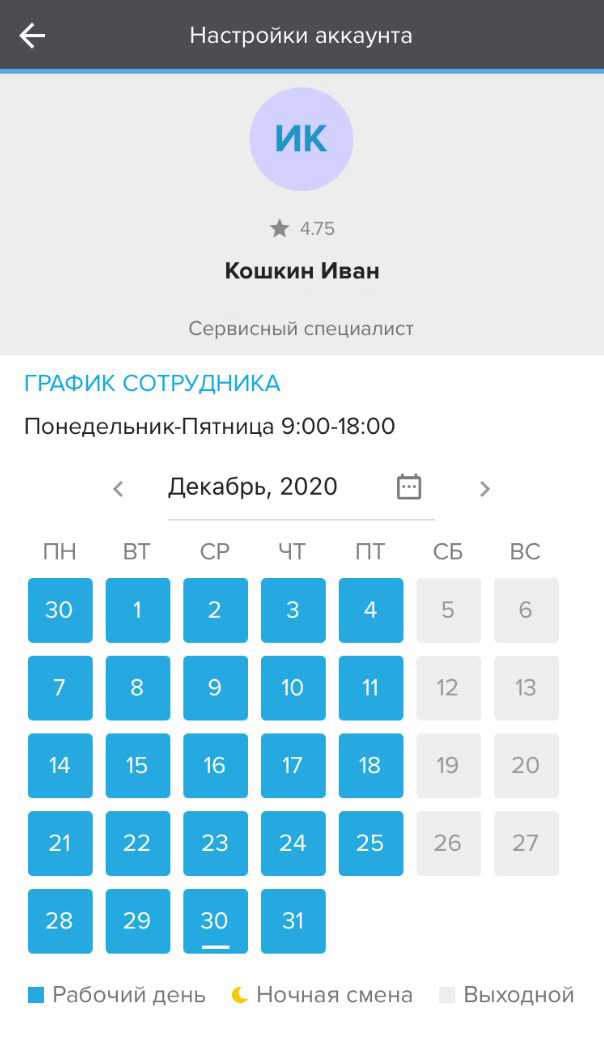
Настройка отображения рейтинга в Заявке
Вы можете настроить отображение рейтинга для определенных стадий Заявки и Ролей. То есть сделать так, чтобы рейтинг могли установить только заказчики и только в Заявке на стадии Выполнена или Закрыта. Сделать это можно в консоли администратора в меню Настройки заявки - Поля на форме заявки. Подробнее читайте в статье: Поля на форме заявки: настройка доступа к полям заявки.
Рассмотрим настройку по шагам:
- Выберите Роли и Стадии для настройки. Например, выбираем Заказчика и Сервисного специалиста и все стадии, по которым проходит Заявка.
- Найдите в списке полей Рейтинг технического специалиста.
- Для Заказчика и стадий Выполнена и Закрыта установите настройку RW (чтение и запись) - эта настройка означает, что для Заказчика будет доступен рейтинг и он сможет его редактировать (устанавливать).
- В поле Рейтинг технического специалиста для Сервисного специалиста и всех стадий установите значение Настройка не выбрана. Эта настройка означает, что исполнителю не будет доступен рейтинг в Заявке.
- Нажмите кнопку Сохранить изменения.

Следующие шаги:
- История изменений заявки
- QR-код в HubEx: основные понятия
- Создание шаблона оборудования, приемка и маркировка по QR-коду